システムディスクのミラーリング設定は、以下の手順で行います。
図6.2 システムディスク設定の流れ
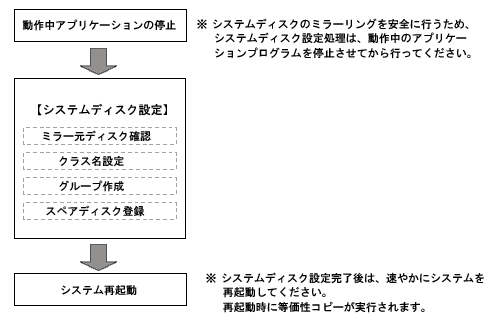
注意
本バージョンでは、システムディスクに対してはホットスペア機能は使用できません。
システムディスクをミラーリングするための手順について説明します。
注意
システムディスク設定でミラーリングされるディスク
GDS 運用管理ビューのシステムディスク設定では、/、/var、/usr、/boot、/boot/efi またはスワップ域が存在するディスクをシステムディスクと認識しています。
システムディスクと認識されたディスクは、自動的にミラー元ディスクとなります。/、/var、/usr、/boot、/boot/efi、スワップ域のうちスワップ域のみが存在するディスクはミラーリングの対象外にすることもできますが、/、/var、/usr、/boot、/boot/efi が存在するディスクはミラーリングの対象外にはできません。
また、システムディスクと認識されなかった物理ディスクは、システムディスク設定でミラーリングすることができません。
注意
システムディスクのミラーリングを安全に行うためには...
システムディスクのミラーリングを安全に行うため、システムディスク設定処理は、動作中のアプリケーションプログラムを停止させてから行ってください。
ミラーリング処理中に、アプリケーションプログラムのレスポンスが著しく劣化する可能性があります。また、システムディスク設定完了後は、速やかにシステムを再起動してください。
メイン画面の [設定]:[システムディスク設定] を選択します。
ミラー元ディスクの確認
図6.3 ミラー対象ディスク一覧

[物理ディスク名] フィールドには、ミラー元となるシステムディスクがチェックマーク付きで表示されます。
/etc/fstab にマウント情報が記述されているディスクについては、[マウントポイント] フィールドに、マウントポイントが表示されます。
[物理ディスク名] フィールドでチェックマークが付いているミラー元ディスクは、キープディスクとしてルートクラスに登録され、ミラーリングされます。
ルートクラスに登録したくないシステムディスクのチェックをはずしてください。
[マウントポイント] に、/、/var、/usr、/boot、/boot/efi、swap のうち swap のみが表示されているシステムディスクのチェックは、はずすことができます。
[マウントポイント] に/、/var、/usr、/boot、/boot/efi が表示されているシステムディスクのチェックは、はずすことはできません。
ミラー設定を行わない場合は、<中止> ボタンをクリックしてください。
ミラー設定を行う場合は、<次へ> ボタンをクリックしてください。
ルートクラスの作成
図6.4 クラス名設定
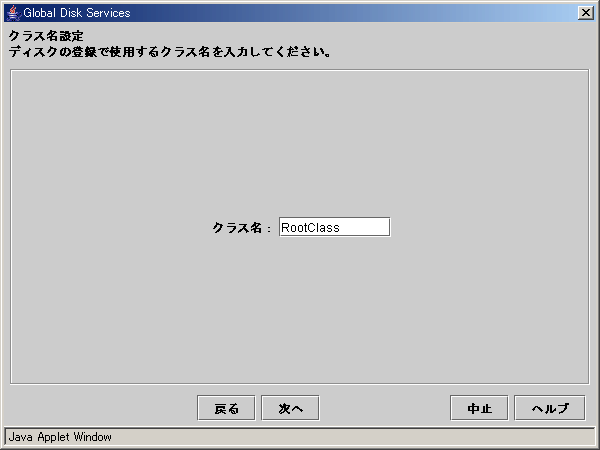
ルートクラスのクラス名を入力します。
ルートクラスがすでに作成されている場合は、クラス名は変更できません。
参考
クラス名の入力
クラス名はデバイスのパス名に使用されます。
/dev/sfdsk/クラス名/dsk/ボリューム名
ボリュームが作成された場合、クラス名の変更はできませんので、クラス名の入力は慎重に行ってください。
注意
クラスタシステムでシステムディスク設定を行う場合の注意
クラスタシステムでシステムディスク設定を行う場合、ルートクラスのクラス名は、各ノードで異なる名前を設定する必要があります。
参照
クラス名の命名規約については、「2.3.1 オブジェクト名」を参照してください。
処理を続行する場合は、<次へ> ボタンをクリックしてください。
グループの作成
ミラー先ディスクを選択し、グループを作成します。
ミラー元となるシステムディスクが複数存在する場合、グループの作成は、ミラー元ディスクごとに行います。
図6.5 グループ構成ディスク選択 :rootGroup
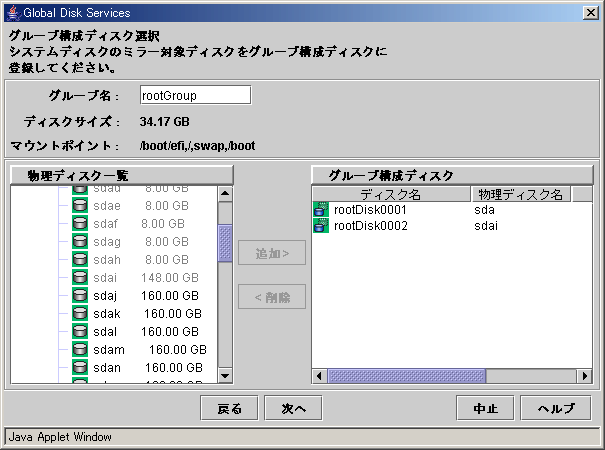
グループ名、サイズ、マウントポイントが表示されます。
「グループ名」には、自動で生成したグループ名が初期値として表示されます。
初期値を変更する必要があれば、「グループ名」を変更します。
[グループ構成ディスク] フィールドには、ミラー元ディスクとして選択したディスクが表示されます。
ミラー元ディスクは、[グループ構成ディスク] フィールドから削除することはできません。
[物理ディスク一覧] フィールドからミラー先となるディスクを選択し、<追加> ボタンをクリックすると、[グループ構成ディスク] フィールドに追加されます。
物理ディスクの選択は、複数同時選択が可能です。
ミラーリングする場合は、ミラー先ディスクを 1 つ以上追加する必要があります。ミラー先ディスクを 1 つも追加しなかった場合は、ミラー元ディスクはルートクラスに登録されて GDS によって管理されますが、ミラーリングはされません。
ディスク名を変更する場合は、[グループ構成ディスク] フィールドの「ディスク名」フィールドをダブルクリックして、直接変更します。
追加が完了したら、<次へ> ボタンをクリックし、次のグループを作成します。
すべてのグループの作成が完了したら、次のスペアディスク登録処理に移ります。
注意
グループ構成ディスクに登録できる物理ディスク
GDS 運用管理のシステムディスク設定では、ミラー元ディスクよりサイズが小さい物理ディスクは、グループ構成ディスクに追加することができません。ミラー元ディスクより大きいサイズの物理ディスクを追加してください。
スペアディスクの登録
注意
本バージョンでは、システムディスクに対してはホットスペア機能は使用できません。
図6.6 スペアディスク選択
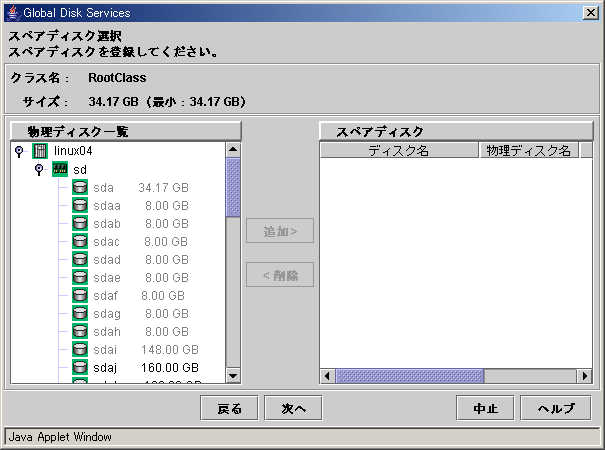
スペアディスクの登録を行う場合は、[物理ディスク一覧] フィールドからスペアディスクに設定するディスクを選択し、<追加> ボタンをクリックします。
システムディスク設定を行う前からルートクラスに登録されていたスペアディスクは、[スペアディスク] フィールドから削除することはできません。
登録が終了したら、<次へ> ボタンをクリックします。
スペアディスクを登録しない場合は、何も設定せず、<次へ> ボタンをクリックしてください。
ポイント
スペアディスクのサイズ
スペアディスクの容量が、ミラーグループ内のボリュームをコピーするのに不十分な場合、スペアディスクは自動接続されません。クラス内で容量が最大のディスクをスペアディスクとして定義することを推奨します。
システムディスク構成の確認
図6.7 システムディスク構成確認
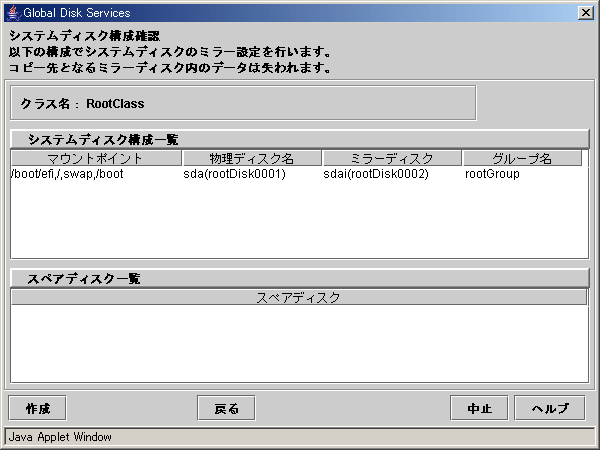
システムディスク構成の確認を行います。
[物理ディスク名] フィールドには、ミラー元となるディスク、[ミラーディスク] フィールドには、ミラー先となるディスクが表示されます。
物理ディスク上のスライスのマウント情報が、/etc/fstab に設定されている場合は、[マウントポイント] フィールドに、マウントポイントが表示されます。
処理を続行する場合は、<作成> ボタンをクリックします。処理に数分かかることがあります。
注意
RHEL7.4 以降の環境の場合
OS の grub2-efi-x64-modules パッケージがインストールされていない場合、以下のエラーメッセージが表示され、システムディスクの設定が失敗することがあります。
5000
コマンドライン出力:SDX:sdxroot:ERROR: internal error, sdxfunc=update_initrd_grub
このとき、コンソールおよびメイン画面のログ情報フィールドに以下のメッセージが出力されます。
ノード名: ERROR: update_initrd_grub: internal error: cmd = '/etc/opt/FJSVsdx/bin/sdxmkinitrd -c RootClass' status = 1
ノード名: ERROR: internal error, sdxfunc=update_initrd_grub
この場合、OS の CD-ROM(DVD) から grub2-efi-x64-modules パッケージをインストールした後、システムディスク設定を再実行してください。
参考
システムディスク設定で自動生成されるボリューム名
システムディスク設定で、自動で生成されるボリューム名の命名規約は以下のとおりです。
/etc/fstab にマウント情報が記述されている場合は、マウントポイント+"Volume" (例:usrVolume) となります。ただし、ルートパーティションは、rootVolume となります。
/etc/fstab にマウント情報が記述されていない場合は、"Volume"+番号 (例:Volume0001) となります。
システムディスク構成の完了
図6.8 システムディスクミラー設定完了メッセージ
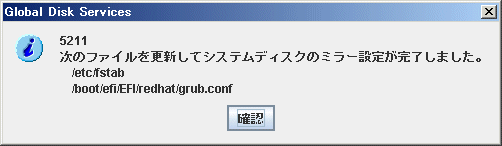
※メッセージに表示されるファイルのパスはOSのバージョンによって異なります。
システムディスク構成が完了したことを確認し、<確認> ボタンをクリックします。
図6.9 システム再起動メッセージ
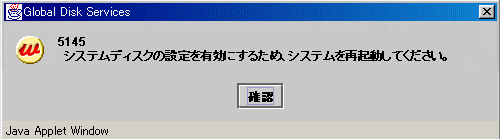
システムディスクの設定は、システムを再起動することにより有効となります。<確認> ボタンをクリックし、速やかにシステムの再起動を行ってください。
注意
システムディスク設定完了後のシステム再起動
システムディスク設定完了後、システム再起動前にシステムボリューム名を変更すると、システムが起動できなくなることがあります。システムディスク設定完了後は、GDSの設定などの操作を行わず、速やかにシステムを再起動してください。
注意
システムディスク設定での「高速等価性回復機構」
システムディスク設定で作成されるボリュームは、「高速等価性回復機構 - あり」の属性が設定されます。
「高速等価性回復機構 - なし」の属性に変更する場合は、メイン画面でボリュームを選択し、[操作]:[属性変更] で属性の変更を行ってください。
/(ルート)、/usr、/var、/boot、および /boot/efi がインストールされたディスクと、スワップ域として割り当てられているディスクが異なる場合を例として、システムディスクのミラーリング手順とミラーリング解除手順を以下に示します。
注意
本バージョンでは、/ (ルート)、/usr、/var、/boot、/boot/efi、およびスワップ域をミラーリングする場合、これらの領域を同一のディスクに配置する必要があります。
本バージョンでは、システムディスクミラーリングの設定はコマンドではなく、GDS運用管理ビューで行ってください。詳細は、「6.5.3.1 GDS運用管理ビューで設定する場合」を参照してください。
動作中のアプリケーションプログラムを停止します。
ミラーリングの定義を安全に行うため、動作しているアプリケーションプログラムを停止させる必要があります。ミラーリングの定義を有効にするためには、手順の完了後にシステムを再起動しなければなりません。
より安全性が求められる場合は、システムディスクのバックアップを採取してください。
システムディスクをルートクラスへ登録します。
この例では、/(ルート)、/usr、/var、/boot、および /boot/efi がインストールされたディスクを sda、スワップに割り当てられているディスクをsdbとします。
# sdxdisk -M -c System -a type=root -d sda=Root1:keep, |
システムディスクをグループへ接続します。
# sdxdisk -C -c System -g Group1 -d Root1,Root2 -v 1=root:on,2=usr:on,3=var:on,4=home:on,5=boot:on,6=efi:on # sdxdisk -C -c System -g Group2 -d Swap1,Swap2 -v 1=swap:on |
参考
システムディスクにオープンされていない物理スライスがある場合
sdxdisk -C コマンドの復帰後、オープンされていない物理スライスに対応して作成されたボリュームは起動され、等価性コピーが実行されます。sdxcopy -C コマンドを使用して等価性コピーを中止するか、または、等価性コピーが完了した後に、手順 4. を実行してください。ファイルシステムがマウントされている物理スライスや、raw デバイスとしてアクセスされている物理スライスは、オープンされています。mount(8) コマンドで表示されない物理スライスは、オープンされていない可能性があります。
ミラー定義が完了したことを確認します。
# sdxroot -M -c System -d Root1,Swap1 |
システムを再起動します。
# shutdown -r now |
ミラーリングされていることを確認します。
mount コマンドや sdxinfo コマンドを使って、システムディスクが正しくミラーリングされていることを確認します。